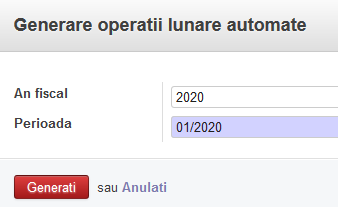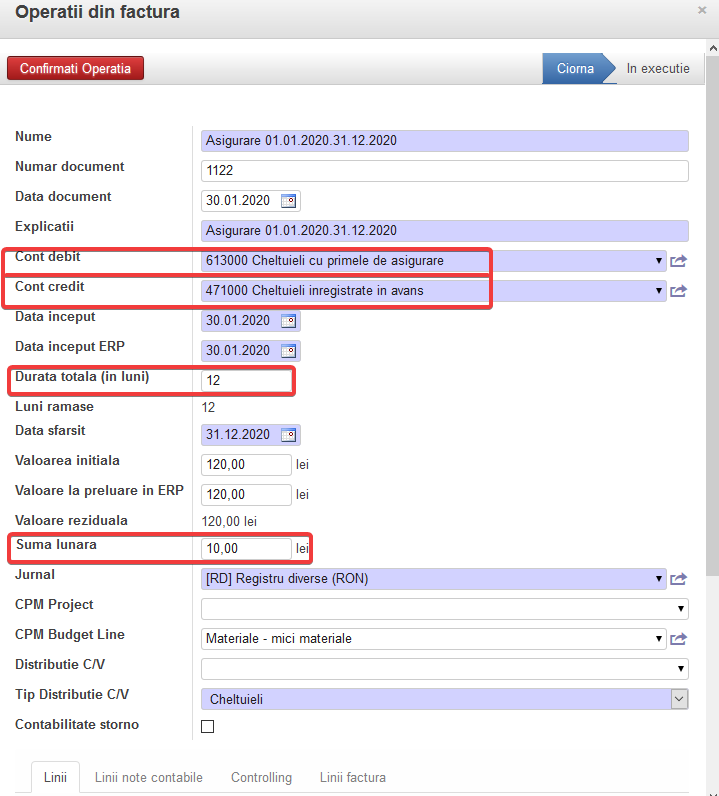Acest document s-a creat ca si ghid pentru tratarea facturilor de furnizor care au fost emise pentru cheltuieli care se inregistreaza in avans si se trec pe cheltuiala lunar, de exemplu asigurari.
Table of Contents
Inregistrare document
Fluxul de lucru este urmatoarea:
- Inregsitrare comanda de achizitie
- Se inregistreaza comanda de achizitie in meniul „Achizitii => Achizitie => Cotatii (oferte)” , in liniile comenzii vom avea articolul de tip serviciu, de ex. “Asigurari ” pentru care contabilizarea trebuie sa fie setata pe contul 471 – Cheltuieli inregistrate in avans. Pasii de urmat gasiti aici.
- Generare si validare receptie de serviciu
- Din comanda de achizitie se genereaza receptia de serviciu, in acest caz pentru asigurare, pasii de urmat gasiti aici.
- Monografia receptiei de serviciu va fi 471 – 408
- Inregistrarea facturii
- Din receptia de serviciu validata se creeaza factura de furnizor, pasii de urmat gasiti aici.
- Validarea facturii
- Pasii de urmat gasiti aici.
- Dupa validarea facturii monografia contabila va fi 408 – 401.
Contul 471 va fi stins cu ajutorul operatiei contabile automate. Prin generarea operatiei contabile automate lunare va fi inregistrata automat cheltuiala corespunzatoara in fiecare luna pe o perioada determinata. De ex. pentru asigurare in valoare de 120 pe o perioada de un an va fi generat monografia contabila 613 – 471 10 RON
Creare si setare operatiune automata
Urmatorul pas este configurarea operatiunii automate. In factura validata se selecteaza randul pentru care trebuie creat operatiune automata. Dupa deschiderea liniei se apasa butonul Creati din randul Auto OP.
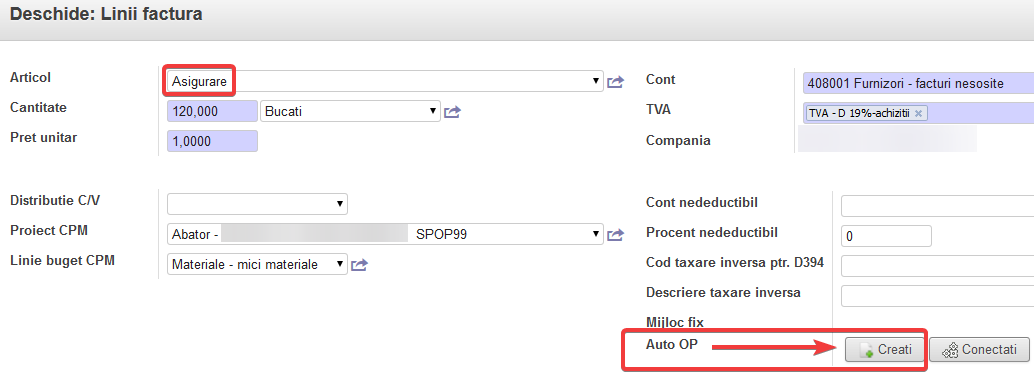
Pentru crearea operatiunii se deschide o noua pagina care cuprinde toate informatiile necesare din factura, daca este cazul acestea pot fi modificate manual.
- Nume: Se completeaza automat din factura.
- Numar document: De completeaza cu numarul facturii de furnizor.
- Data: Data facturii de furnizor.
- Explicatii: Se completeaza automat din factura.
- Cont debit: Se selecteaza contul de cheltuiala corespunzatoara, in acest caz 613.
- Cont credit: IMPORTANT! se selecteaza contul 471.
- Data de inceput/inceput ERP: se completeaza automat cu data facturii.
- Durata totala(in luni): automat apara 1 luna, acesta trebuie modificata pentru perioada necesara. In acest ca 1 an adica 12 luni.
- Data sfarsit: se calculeaza automat pe baza duratei introduse.
- Valoarea initiala/la preluare in ERP/ reziduala: Se completeaza cu valoarea fara TVA a facturii introduse.
- Suma lunara: se calculeaza automat pe baza duratei si a valorii.
- Jurnal: se selecteaza Registru diverse.
Pentru inregistrarea operatiei se apasa butonul Confirmati Operatia.
Generare operatii automate
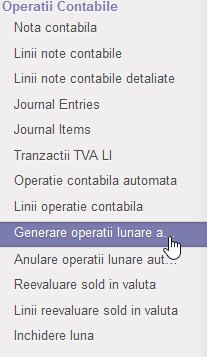 In meniul “Contabilitate => Operatii contabile => Generare operatii lunare a.” se genereaza operatia lunare aut. se genereaza operatia contabila lunara, cu ajutorul caruia vor fi inregistrate cheltuielile.
In meniul “Contabilitate => Operatii contabile => Generare operatii lunare a.” se genereaza operatia lunare aut. se genereaza operatia contabila lunara, cu ajutorul caruia vor fi inregistrate cheltuielile.
Accesand acest meniu se deschide o fereastra noua unde se selecteaza luna curenta si prin apasarea butonului “Generati” se genereaza operatiile contabile pentru luna selectata.